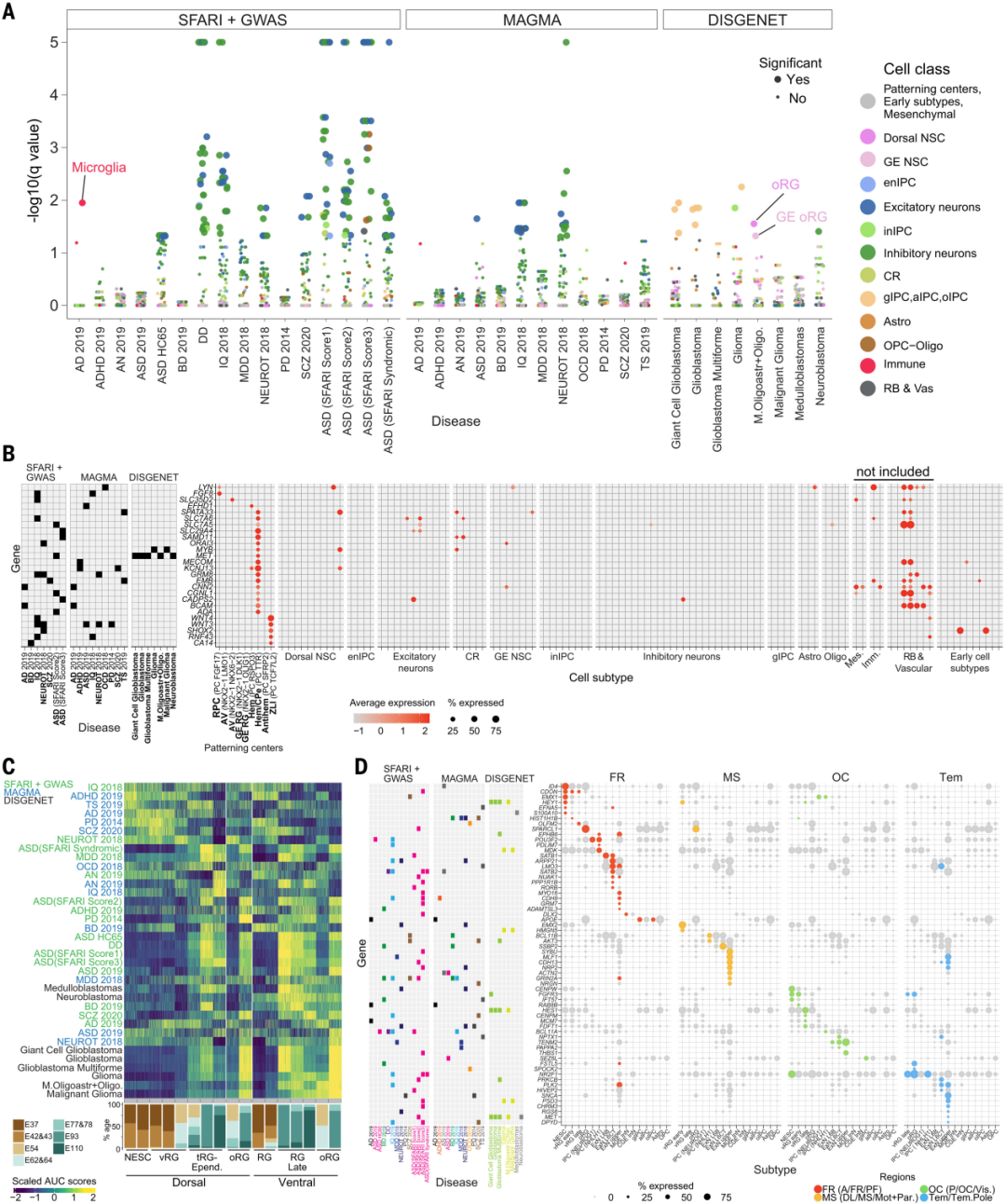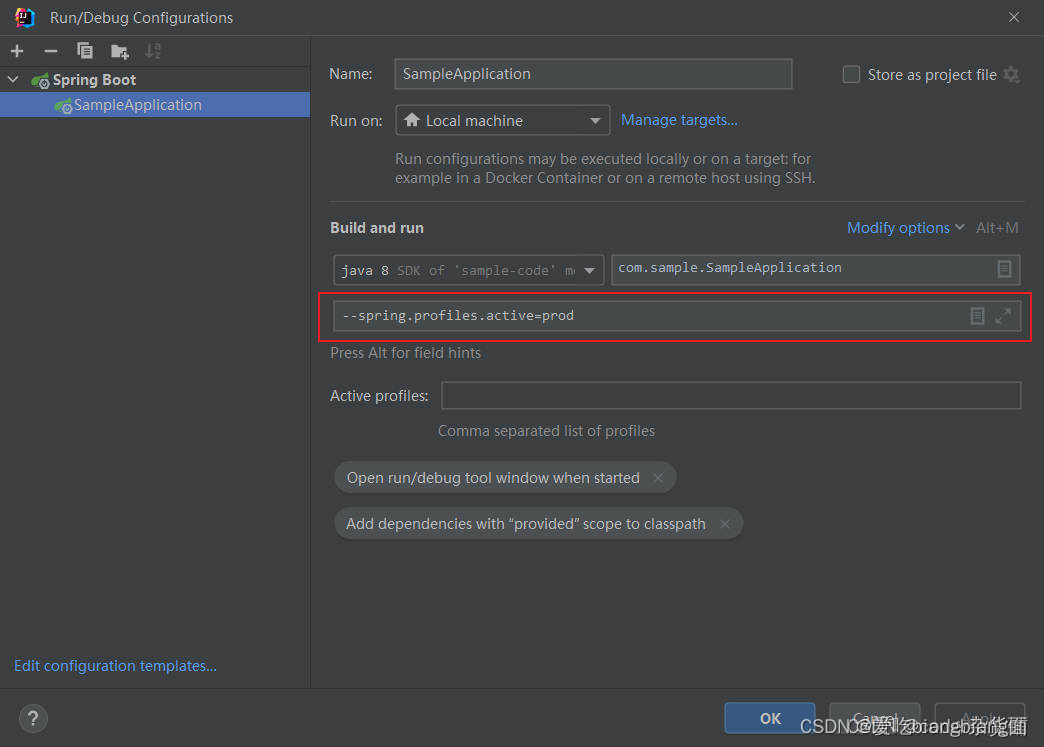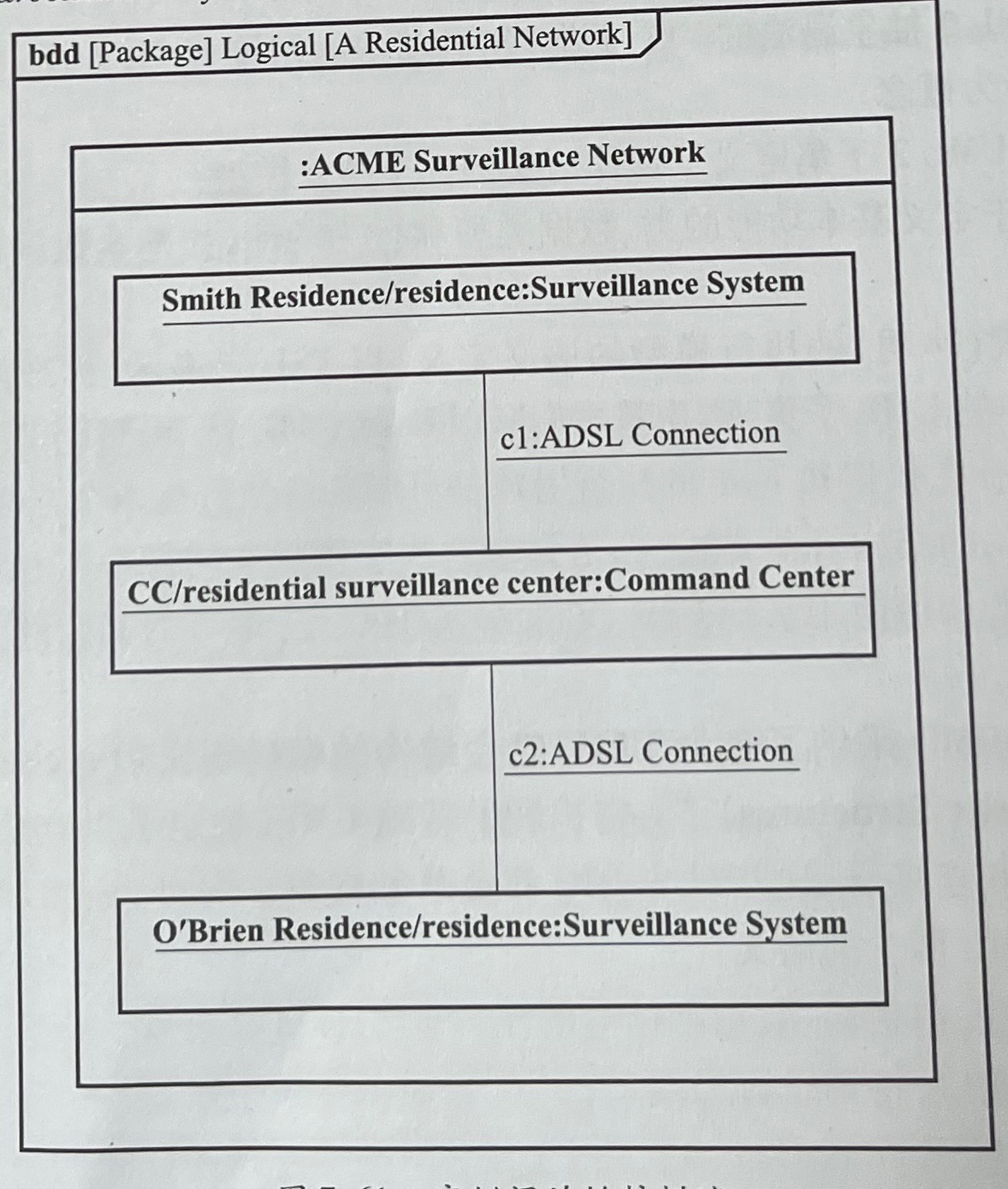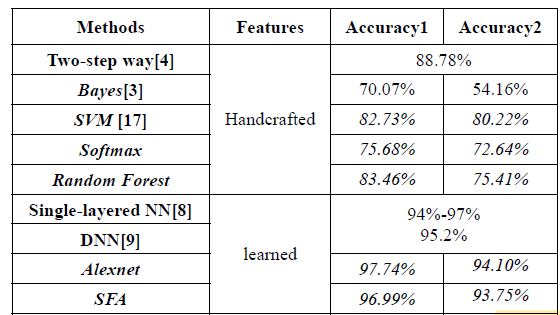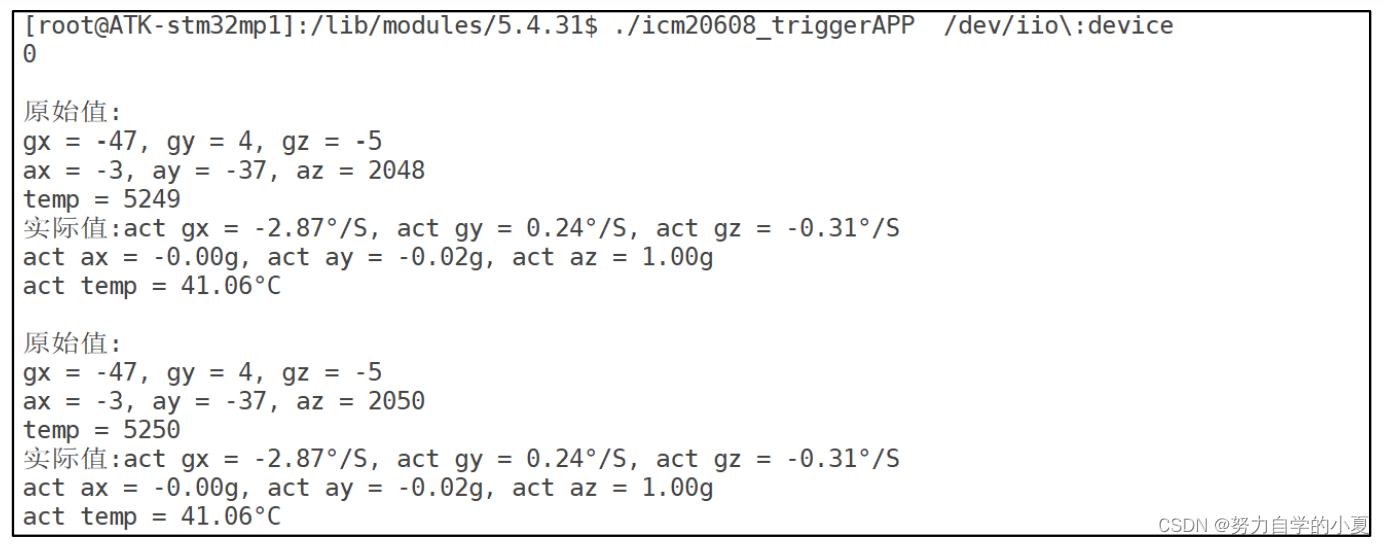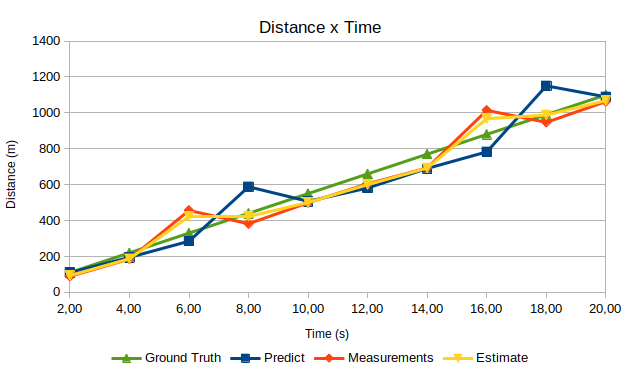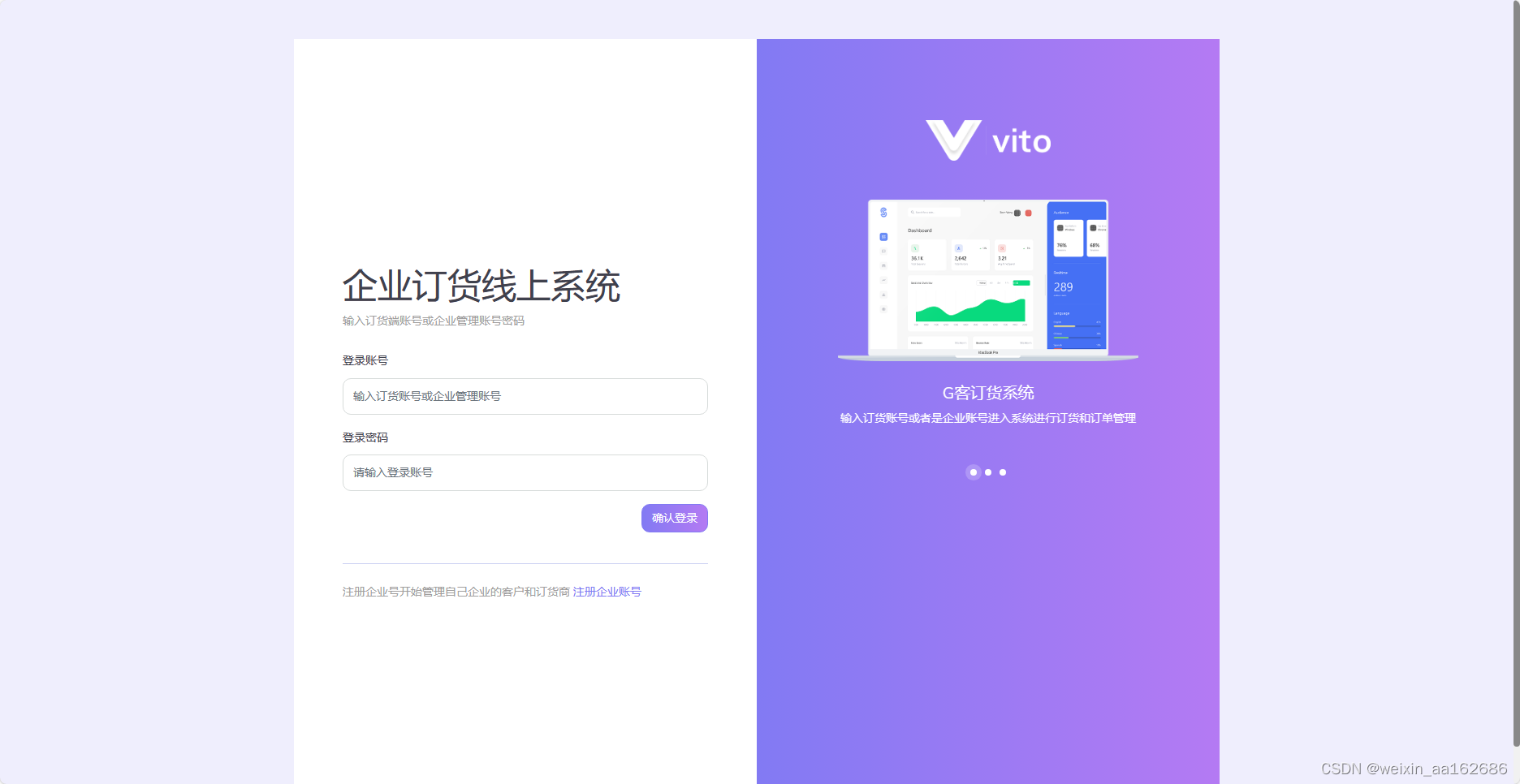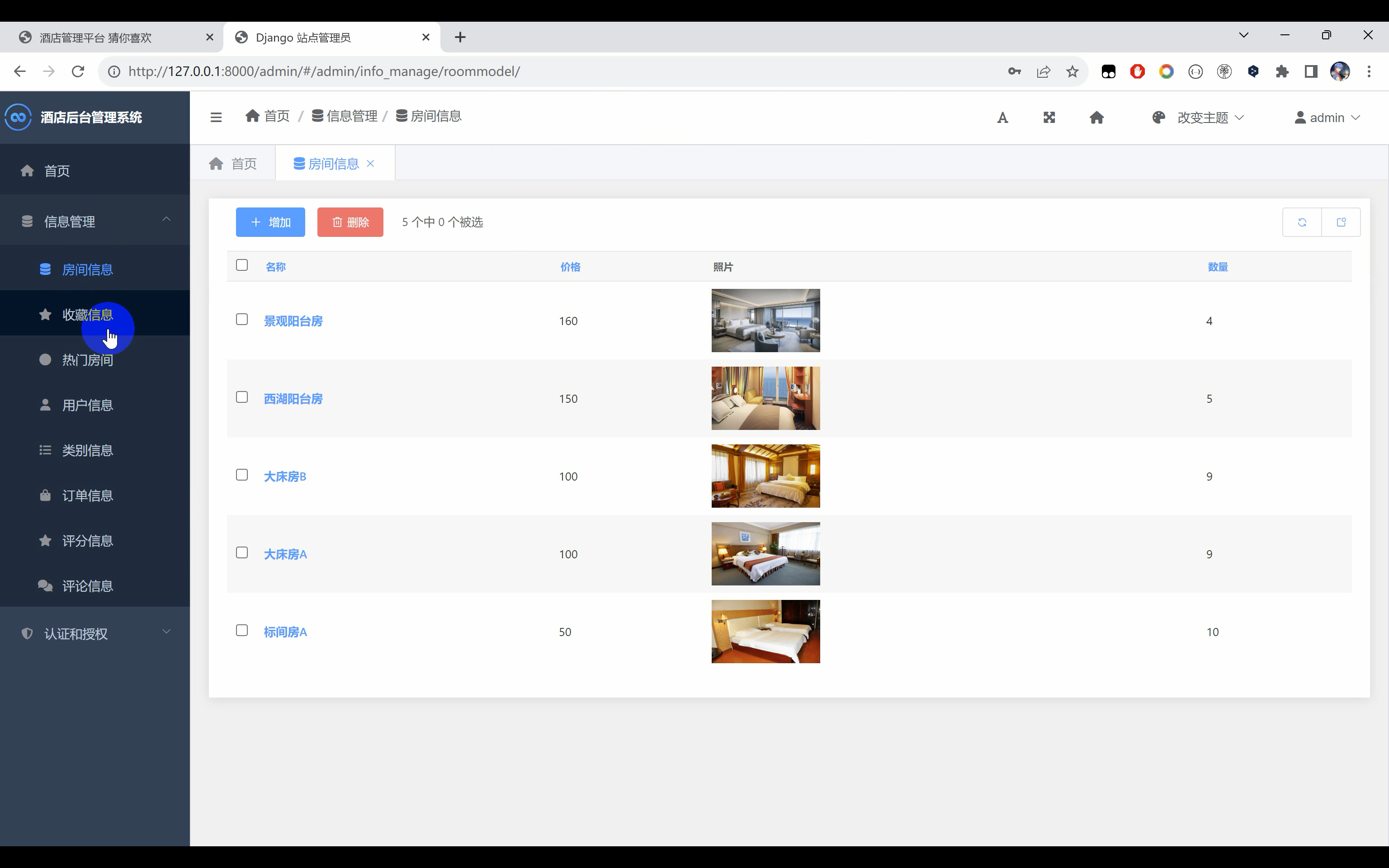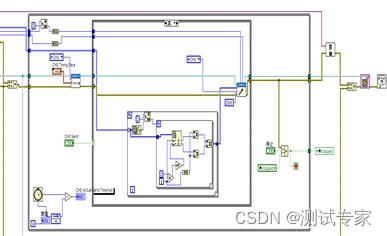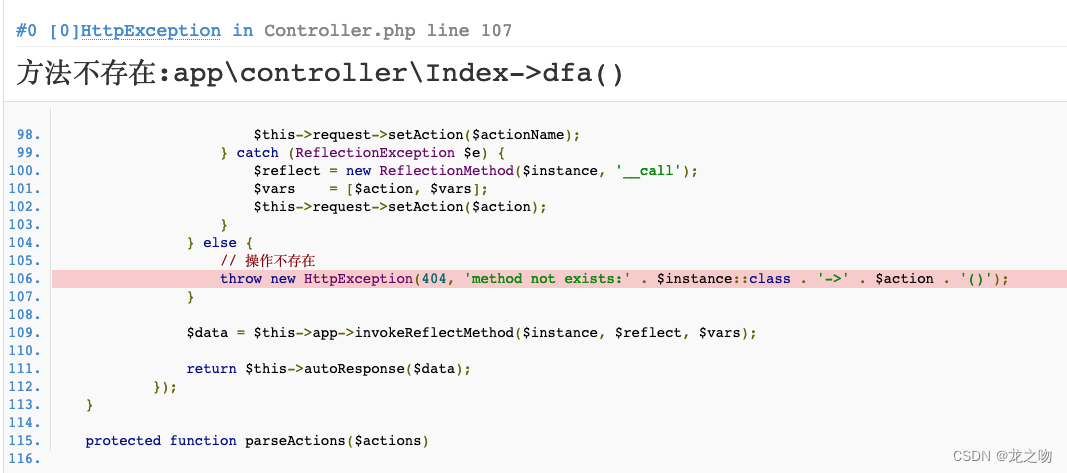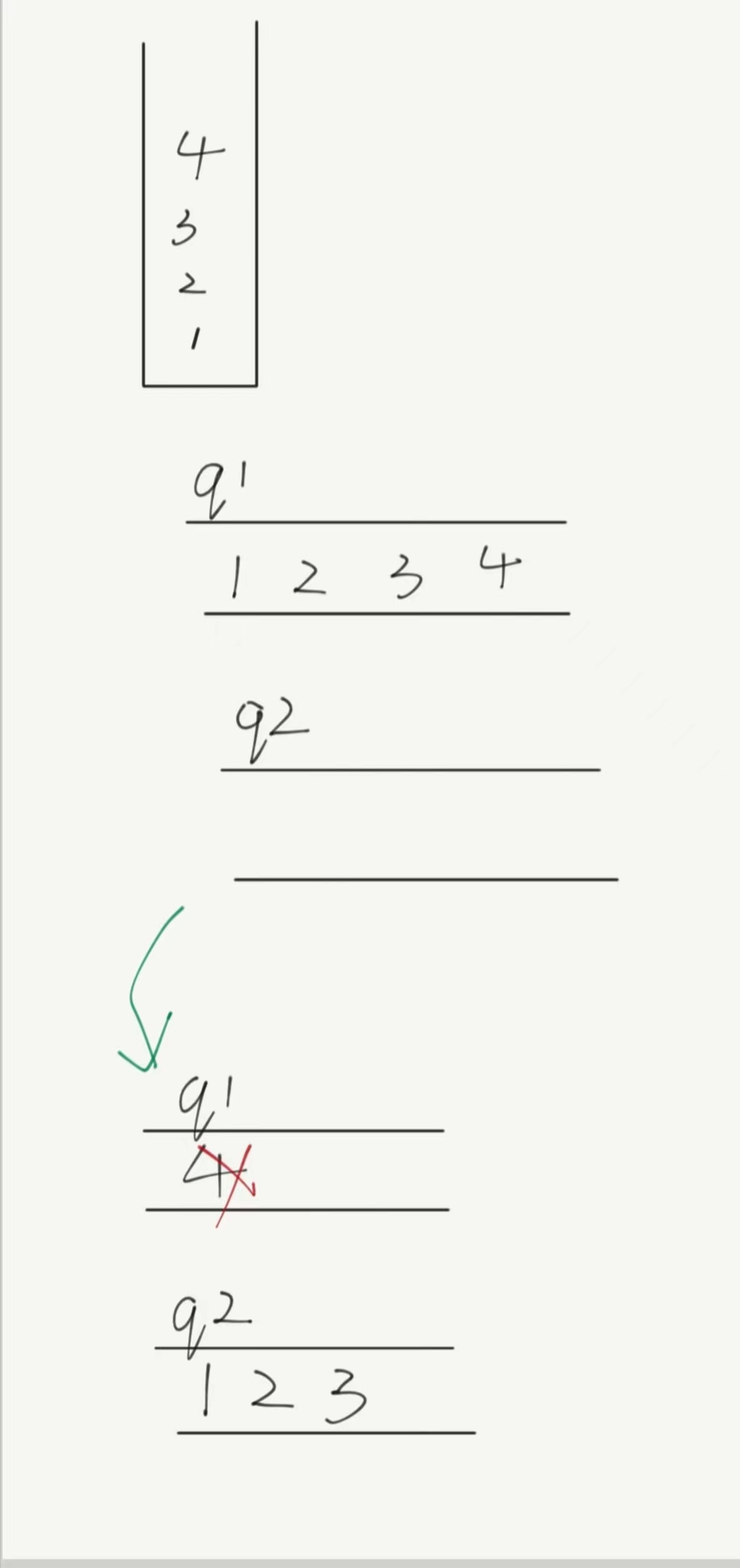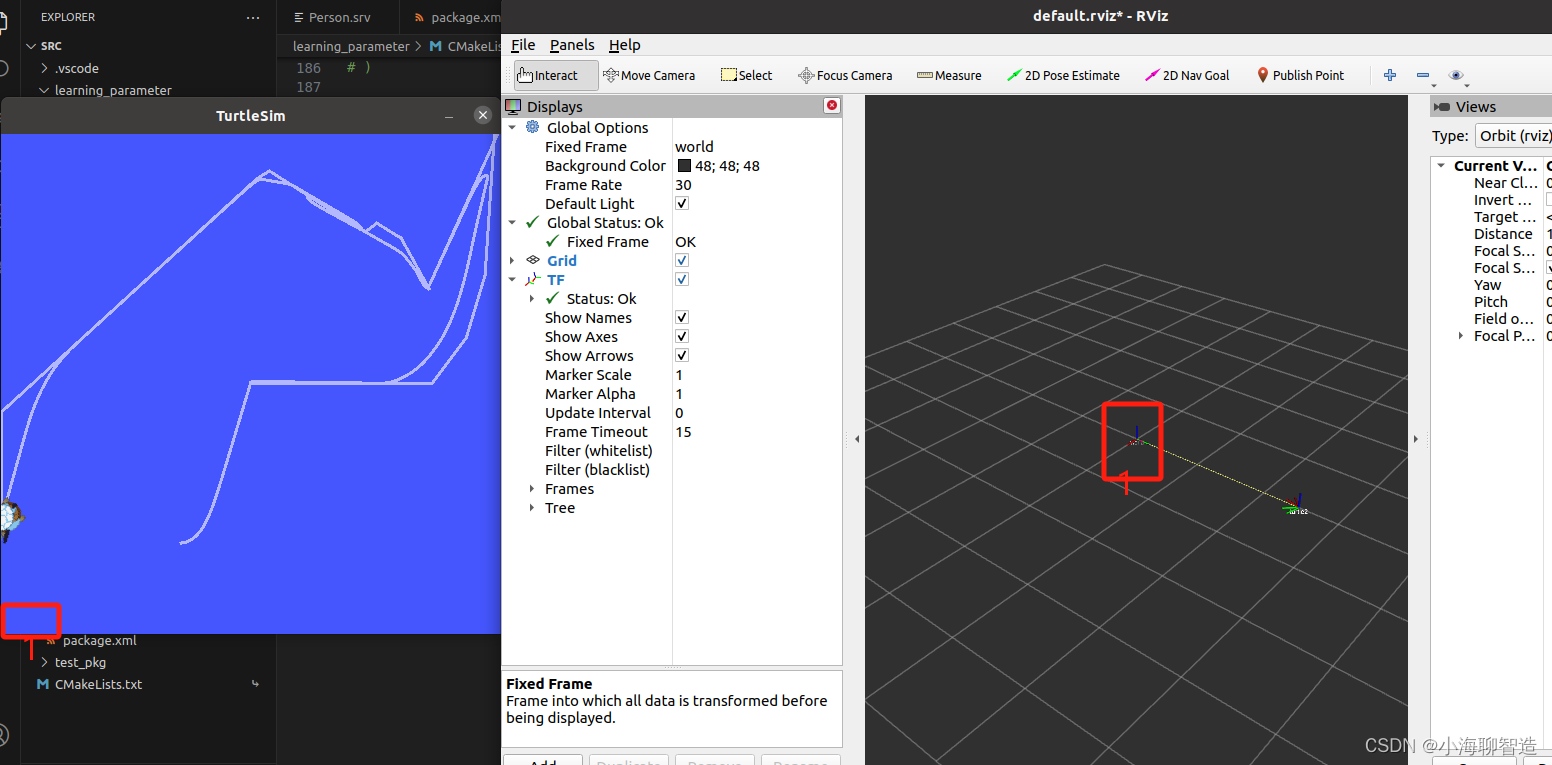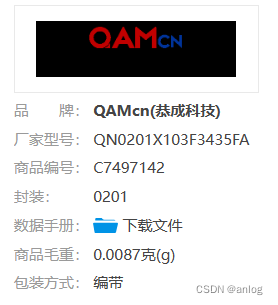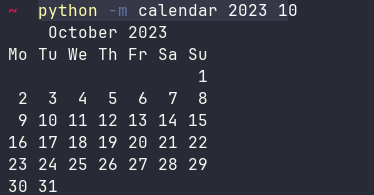在公司办公通常都会连内网,而连内网最大的限制就是不可以使用外网,那遇到问题也就不能google,而当连接无线的时候,内网的东西就不可以访问,也就不能正常办公,对于我这种小白来说,工作中遇到的问题数不胜数,又不能什么事都请教同事,这可真是让人头大~~~~
那我们是不是可以内外网同时访问呢,答案当然是可以的,解决方法本质上就是 由于内网网段的个数是有限个的,所以内网网段设置本地静态路由,即添加内网网段指向对应内网的网关,让内网网段全部走对应内网路由,默认网段全部走默认外网路由
简单说就是 访问内网网站使用内网,其余所有网站默认使用外网,这样你的电脑就可以内外网均可访问了。
这边总结一下关于mac怎么配置同时使用内网和外网,以下双网卡配置方法是针对外网用WIFI,内网用有线,但是要注意的是双网卡也可以都是有线或者都是无线,其配置思路本质也是一样的。
话不多说,请严格按照以下步骤设置:
第一步:设置正确的网卡服务顺序
进入 系统偏好设置 - 网络 - 设定服务顺序,拖动来进行网络优先级设置。使连接外网的网卡位于内网网卡之上。此时可以正常访问外网
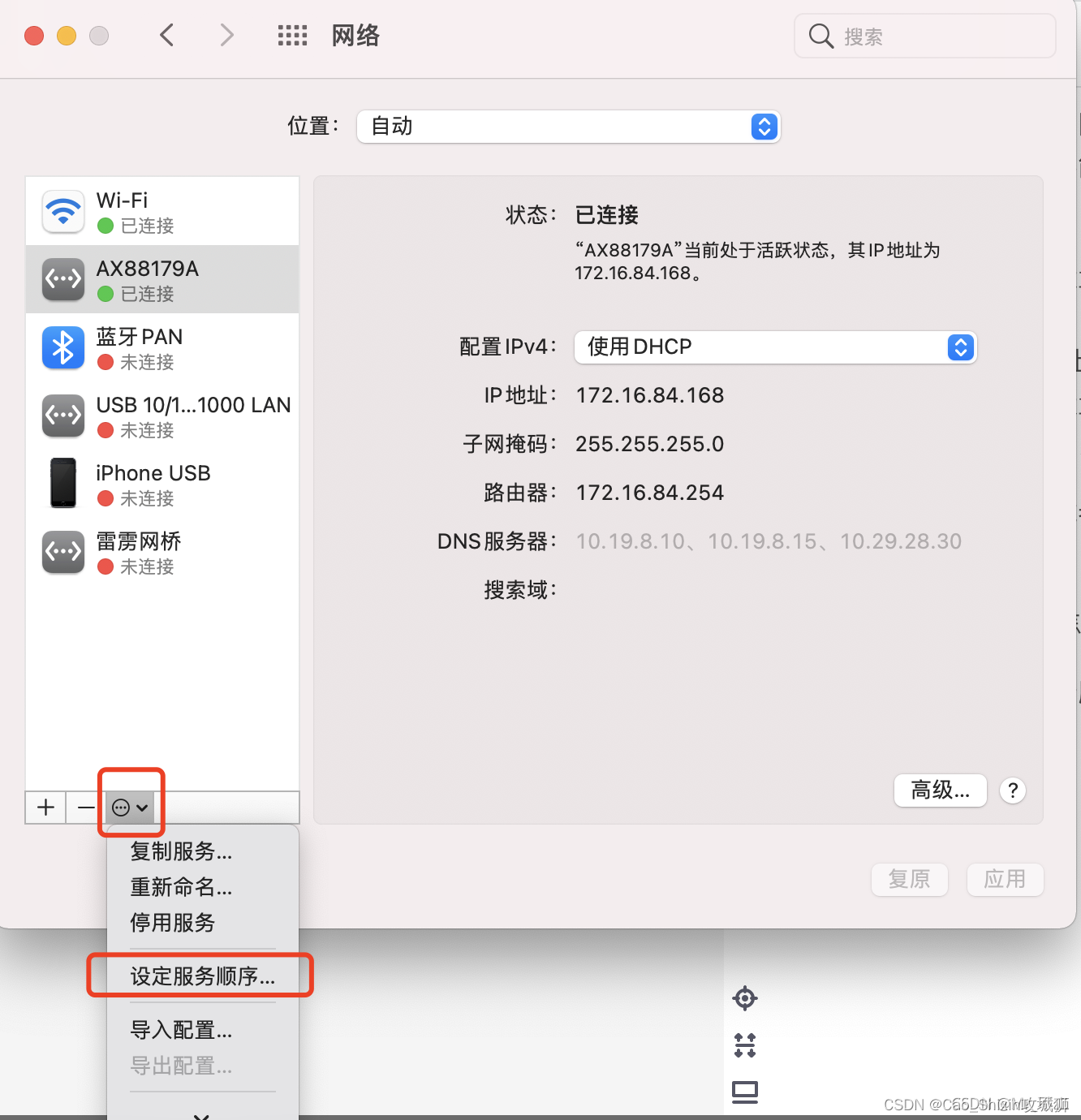
第二步:查看内网网卡的网关地址
路由器IP即为下一步设置需要用到的网关地址
子网掩码下一步设置也需要用到
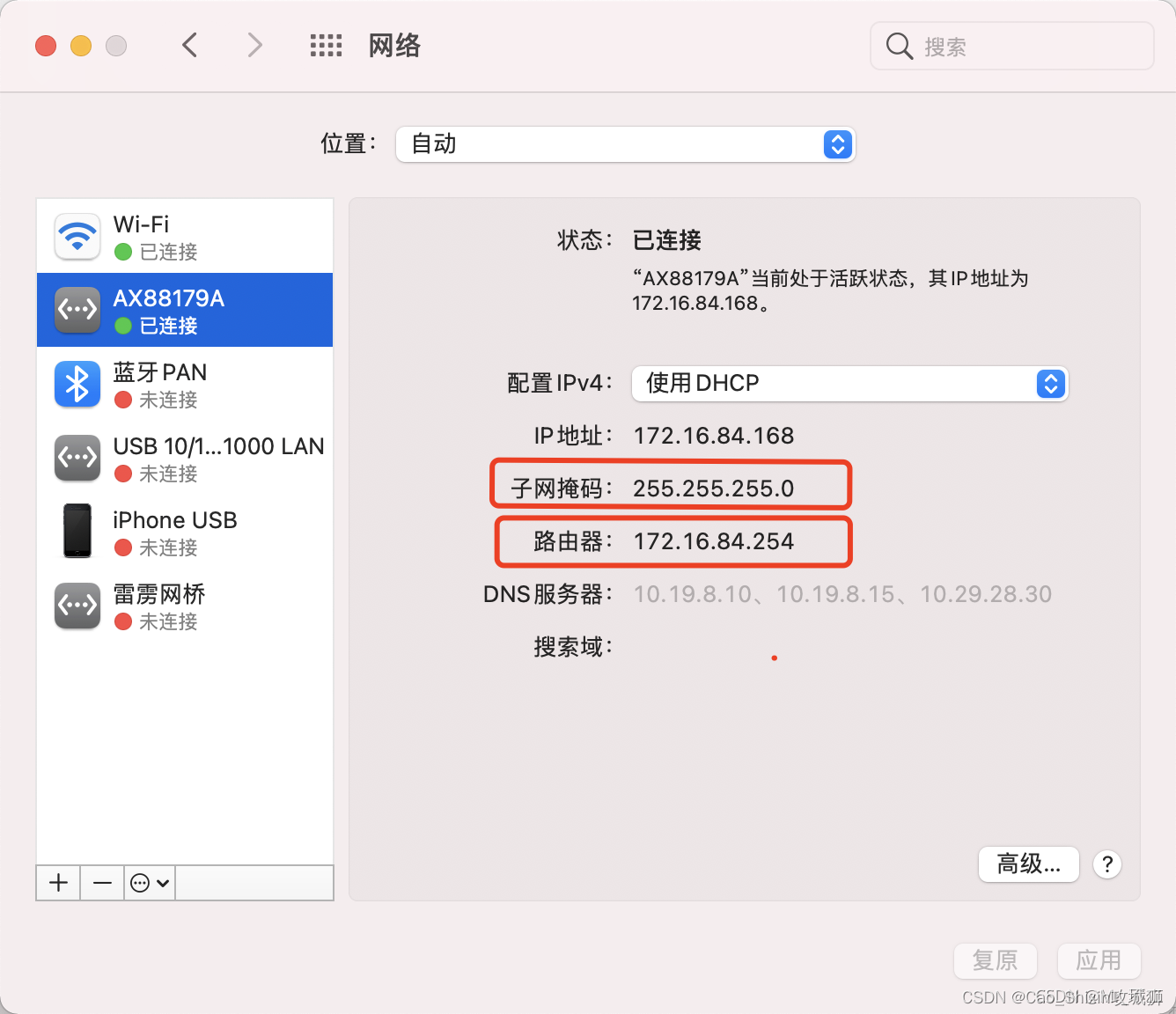
第三步:设置本地静态路由,添加内网网段指向对应内网的网关
(这一步需要在MacOS的终端内执行命令,打开终端的方式参考 MacOS如何打开终端)
先介绍2条关于添加和删除的命令,下面有具体例子
添加:
sudo route add -net 10.0.0.0 -netmask 255.0.0.0 10.0.2.1
sudo route add -net 30.1.0.0 -netmask 255.255.0.0 10.0.2.1
删除:
sudo route delete -net 10.0.0.0 -netmask 255.0.0.0 10.0.2.1
sudo route delete -net 30.1.0.0 -netmask 255.255.0.0 10.0.2.1
net参数对应网段IP,netmask是子网掩码。最后的IP是内网网关,即上一步看到的路由器IP地址
比如内网想访问的网址是 http://10.90.20.27/fh,内网网关也就是刚才看到的路由器IP地址为 172.16.84.254,则使用以下命令添加和删除
添加
sudo route add -net 10.90.20.0 -netmask 255.255.255.0 172.16.84.254删除
sudo route delete -net 10.90.20.0 -netmask 255.255.255.0 172.16.84.254其实不妨把10网段的全部网址都设置一下,(主要就是注意一下网段(10.0.0.0)和子网掩码(255.0.0.0)对应关系就好),用以下命令添加
sudo route add -net 10.0.0.0 -netmask 255.0.0.0 172.16.84.254至此内外网路由是已经配置好了。
第四步:配置内网域名和内网DNS解析
在MacOS系统中,不支持同时添加内网和外网DNS服务器地址到外网网卡来起到解析内网地址的作用,因此我们要把内网域名和对应的ip地址写到/etc/hosts文件中进行本地解析。
较为方便的方法是:先关闭外网网卡,进入纯内网模式,ping内网域名得到内网IP地址,再将IP地址和域名写入到hosts中,操作步骤如下。
通过ping命令,获取对应域名的IP地址
MacBook-Pro:root# ping aaa.bbb.com
PING aaa.bbb.com (10.12.8.25): 56 data bytes
64 bytes from 10.12.8.25: icmp_seq=0 ttl=61 time=15.934 ms
64 bytes from 10.12.8.25: icmp_seq=1 ttl=61 time=16.219 ms
64 bytes from 10.12.8.25: icmp_seq=2 ttl=61 time=15.713 ms
64 bytes from 10.12.8.25: icmp_seq=3 ttl=61 time=15.755 ms将IP地址和对应的域名写入 /etc/hosts 文件中
MacBook-Pro:root# echo "10.12.8.25 aaa.bbb.com" >>/etc/hosts 细心一点,一定要注意不要写错了!!
至此,就已经完成配置完成啦,此时你的mac就可以内外网均可访问了,但是要注意重启后,需要重新设置。
原文链接:https://blog.csdn.net/weixin_44637703/article/details/121626312